Nākamais ceļvedis parādīs, kā aktivizēt automātiskās atjaunināšanas funkciju jūsu instalācijām, izmantojot Softaculous Enduser paneli. Iespējojot automātiskās atjaunināšanas funkciju konkrētām instalācijām, tās tiks automātiski atjaunotas, izmantojot CRON, tiklīdz jaunākā versija kļūst pieejama Softaculous. PIEZĪME: Auto Upgrade funkcija ir pieejama Softaculous versijā 4.2.1 un jaunākajās versijās. PIEZĪME: Šī funkcionalitāte pašlaik ir ierobežota konkrētiem skriptiem. Papildu skripti tiks iekļauti šajā funkcijā tuvākajā nākotnē.
Skriptu saraksts ar automātiskās atjaunināšanas funkcionalitāti
Jūs varat apskatīt skriptu sarakstu ar automātiskās atjaunināšanas funkcionalitāti šeit: http://www.softaculous.com/softaculous/auto_upgrade
Iespējojiet Auto Upgrade jaunajām instalācijām
Jums ir iespēja aktivizēt automātisko atjaunināšanu instalācijai Softaculous instalēšanas procesā. 1. Izvēlieties skriptu, ko vēlaties instalēt.
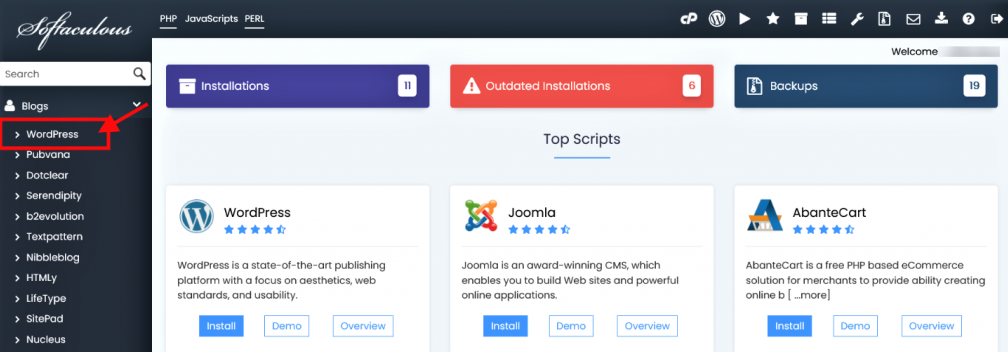
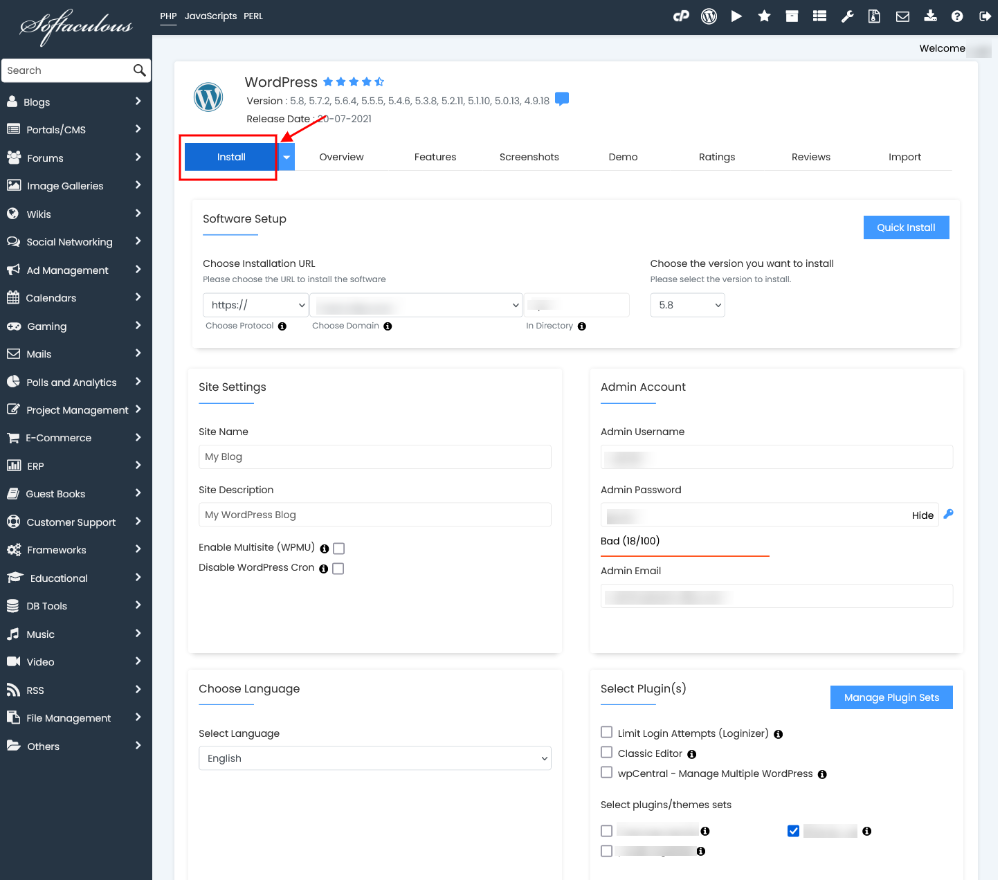
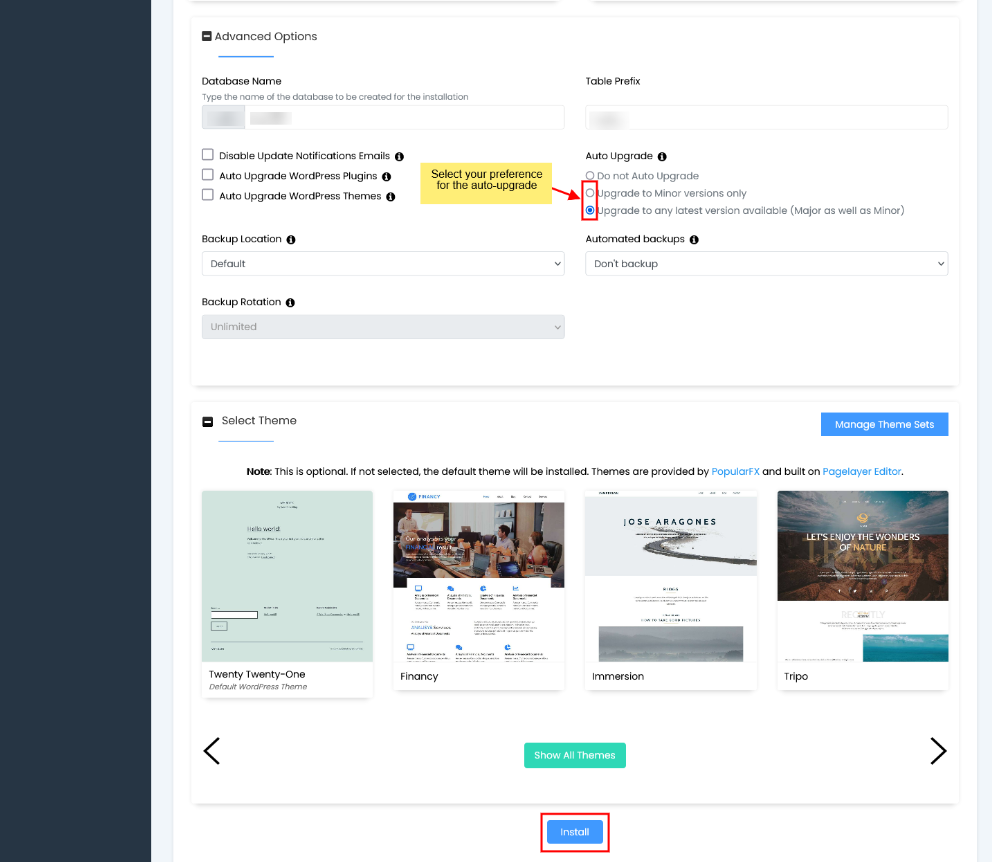
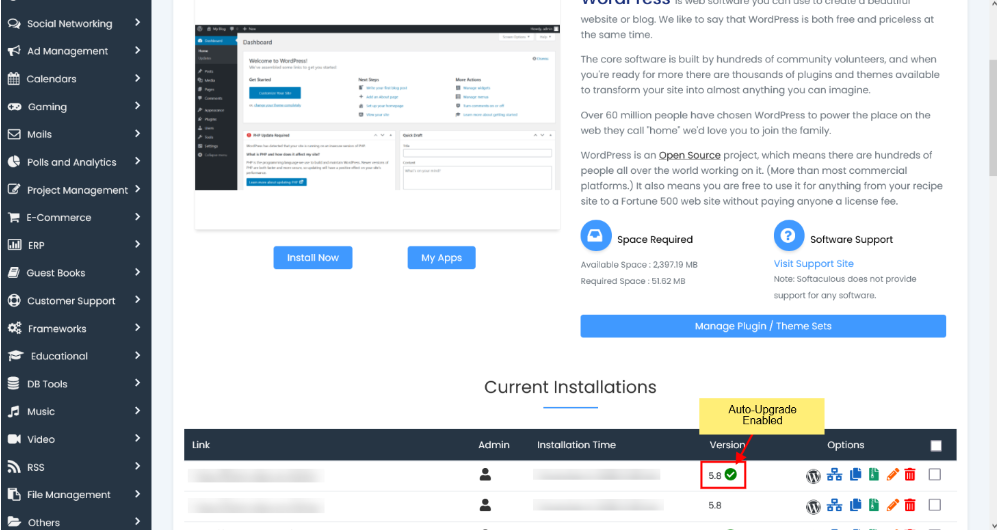
Jūsu instalācija tiks automātiski atjaunināta, kad jaunā versija kļūs pieejama Softaculous.
Iespējojiet Auto Upgrade esošajām instalācijām
Jūs varat arī aktivizēt automātiskās atjaunināšanas funkciju esošajām instalācijām. 1. Piekļūstiet instalācijas rediģēšanas lapai.
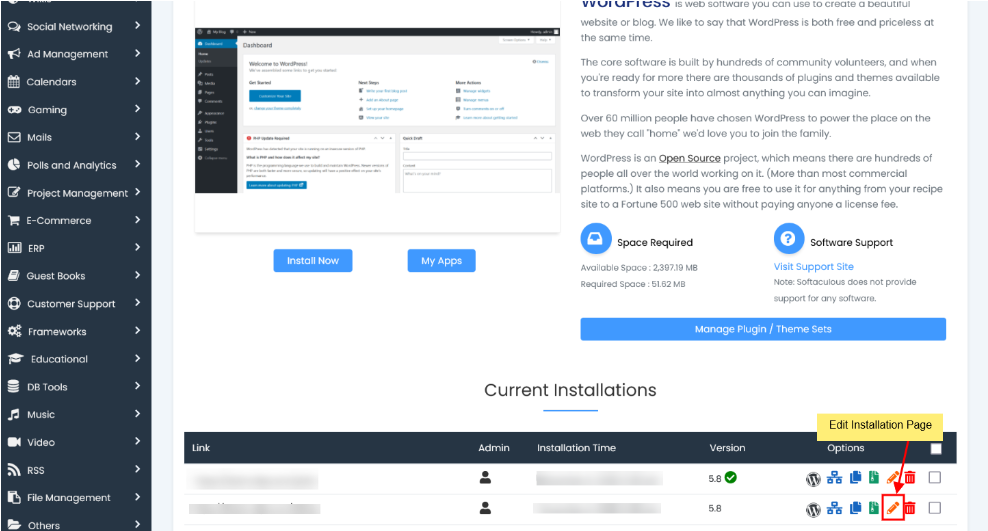
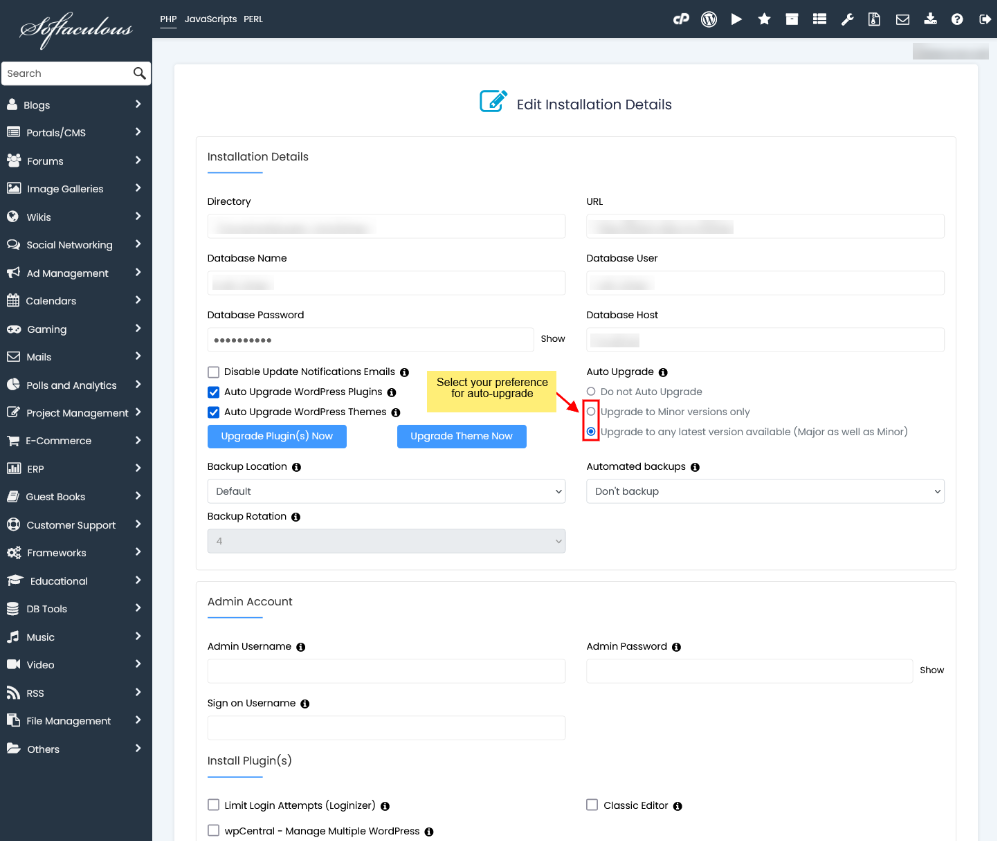
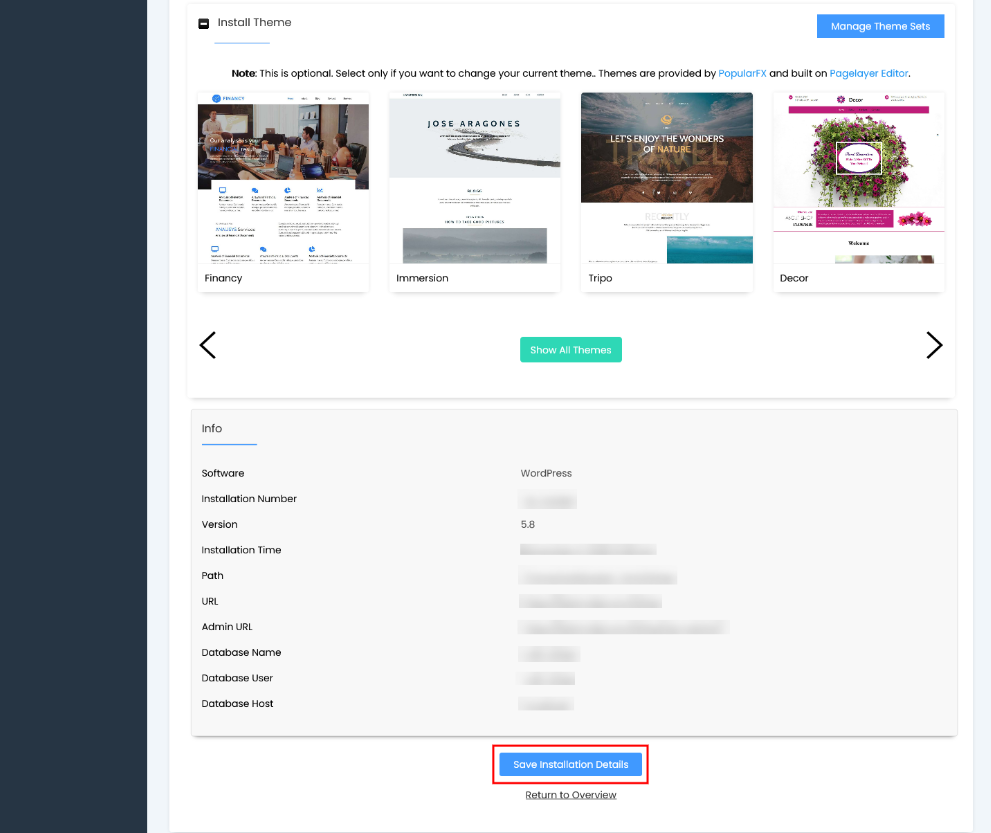
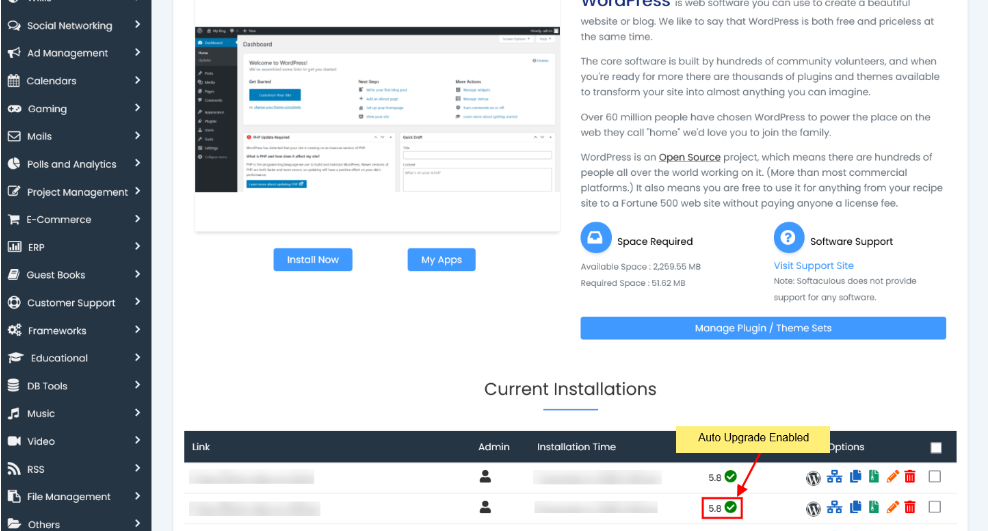
Ja Softaculous ir pieejama jauna versija, jūsu instalācija tiks atjaunināta servera Softaculous CRON izpildes laikā (katras 24 stundas). Ja jūsu instalācija jau ir aktuāla, tā tiks automātiski atjaunināta, kad jaunā versija kļūs pieejama Softaculous.









